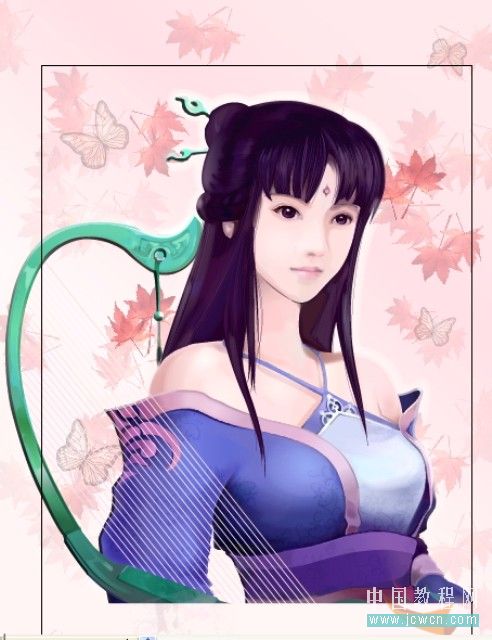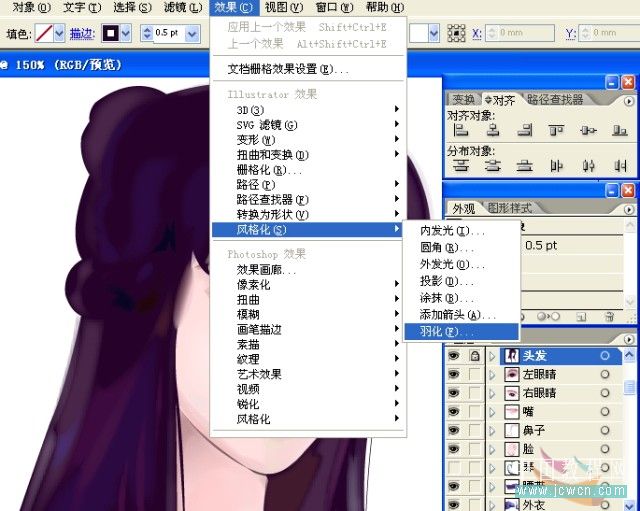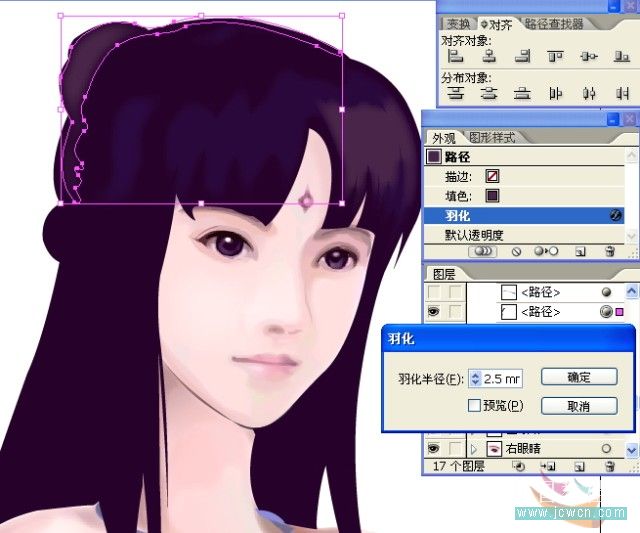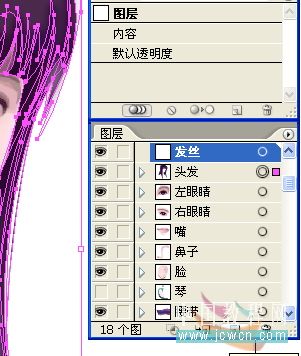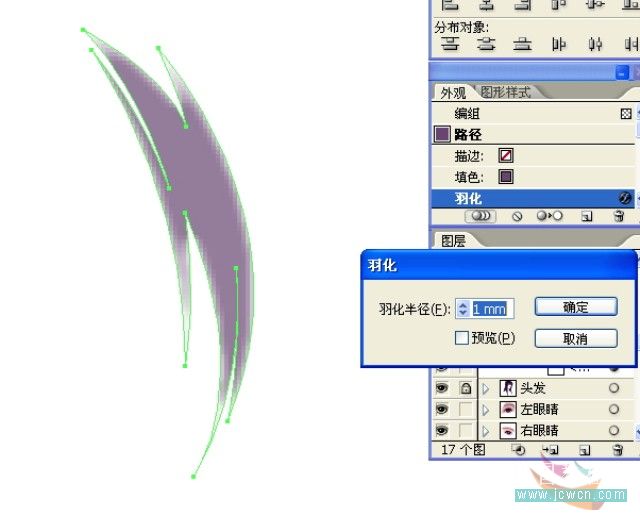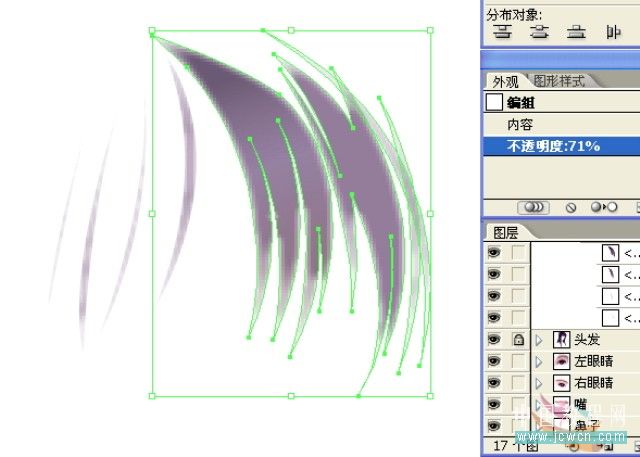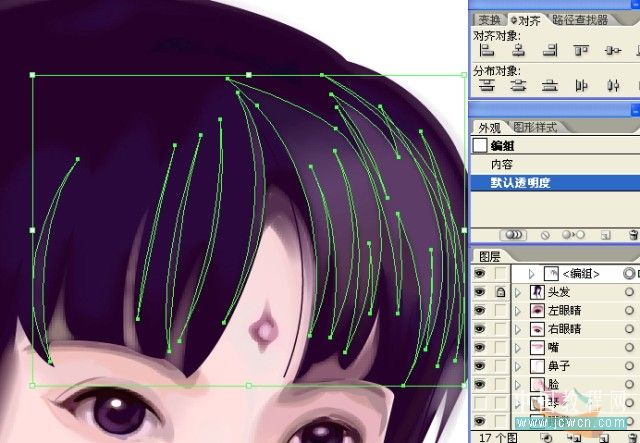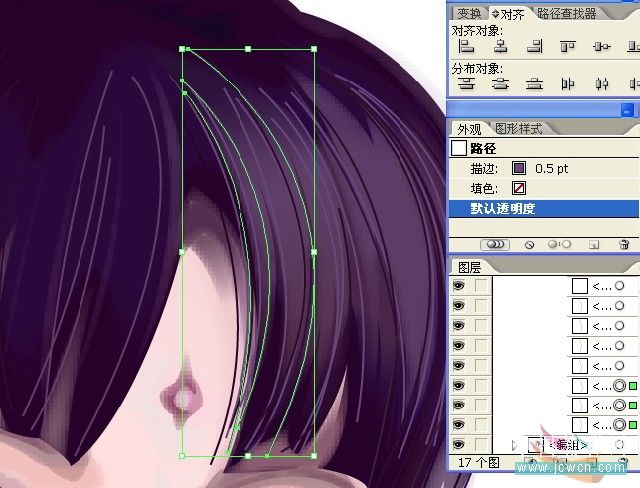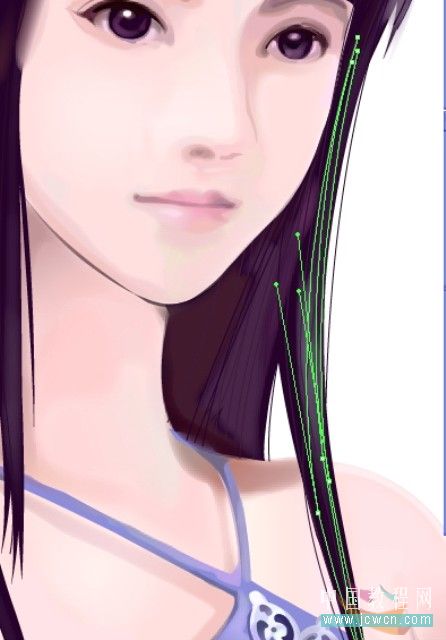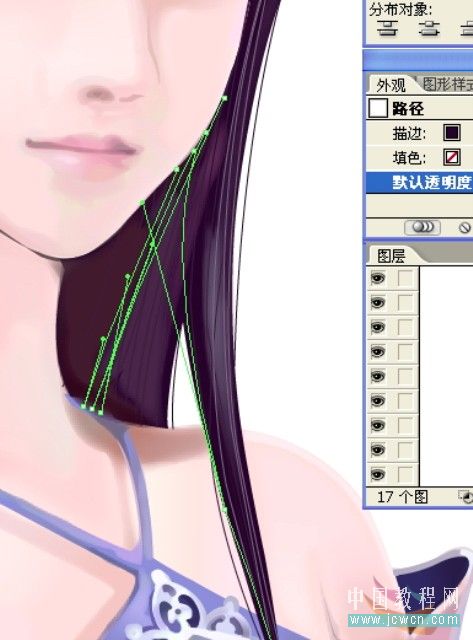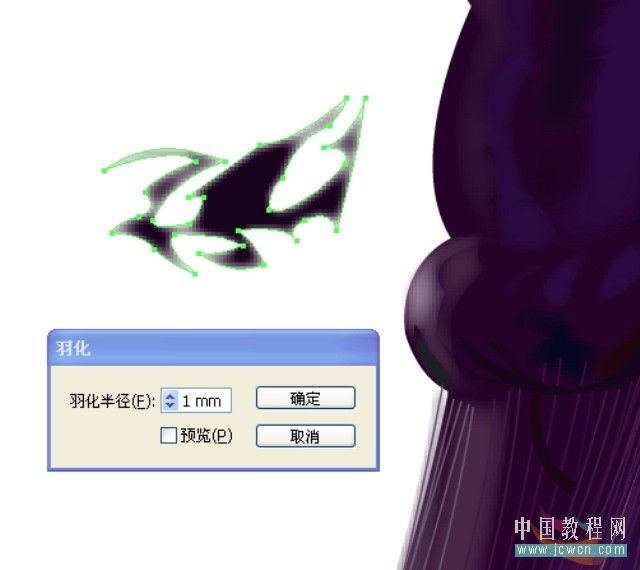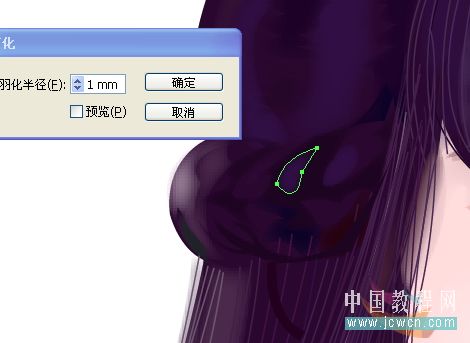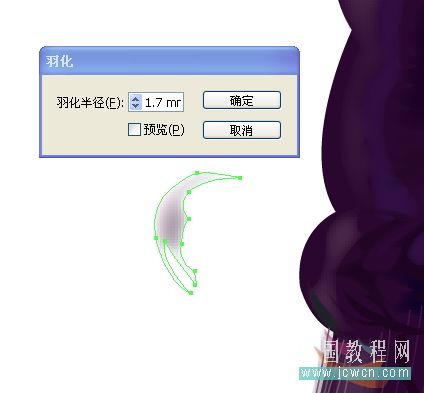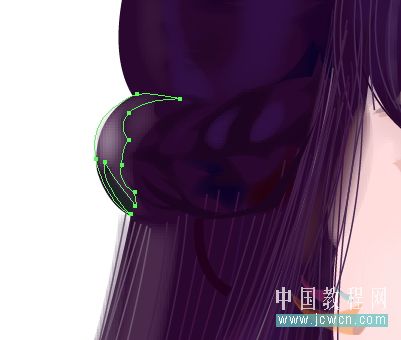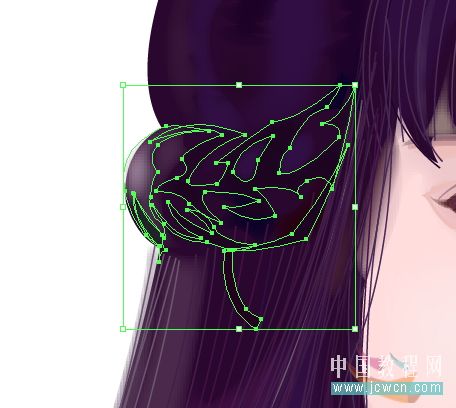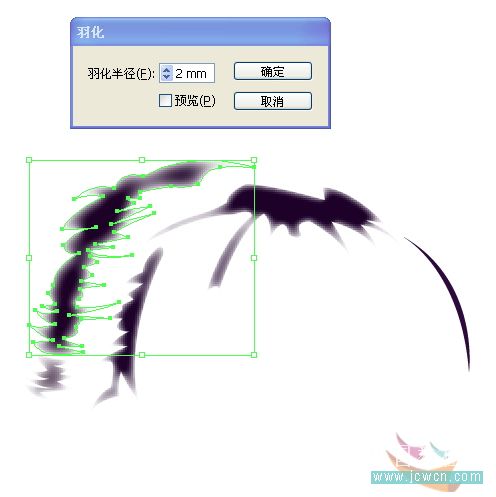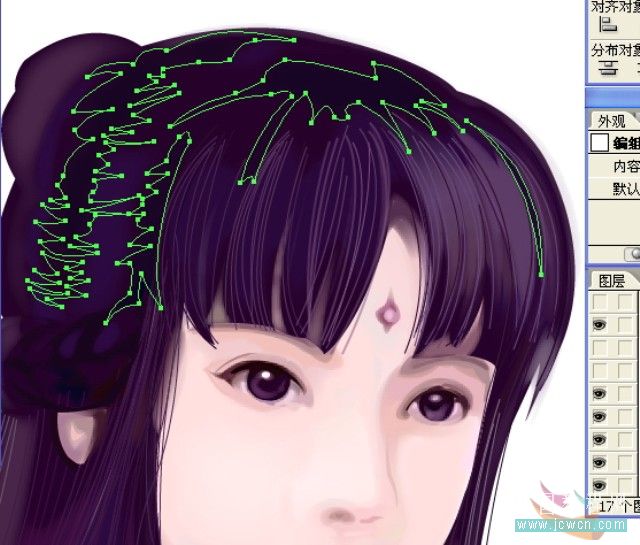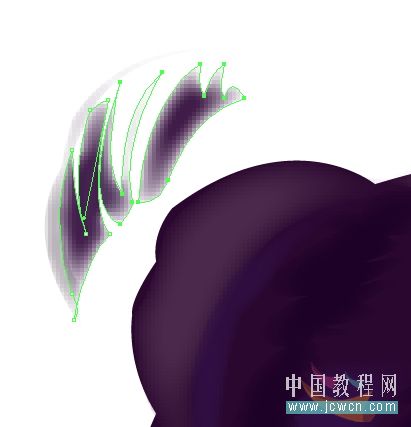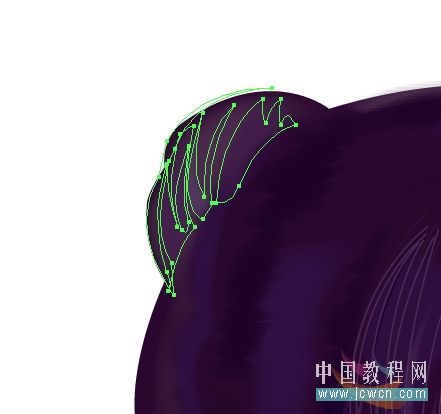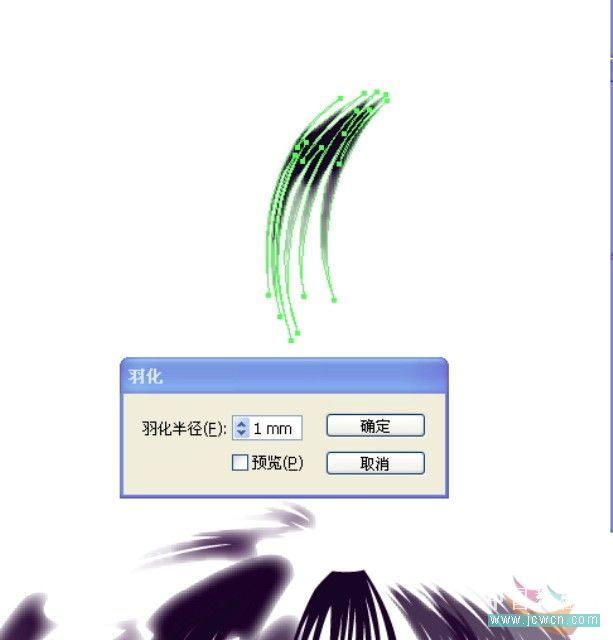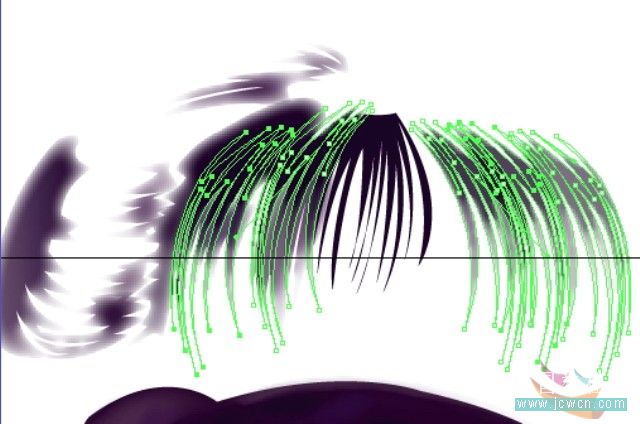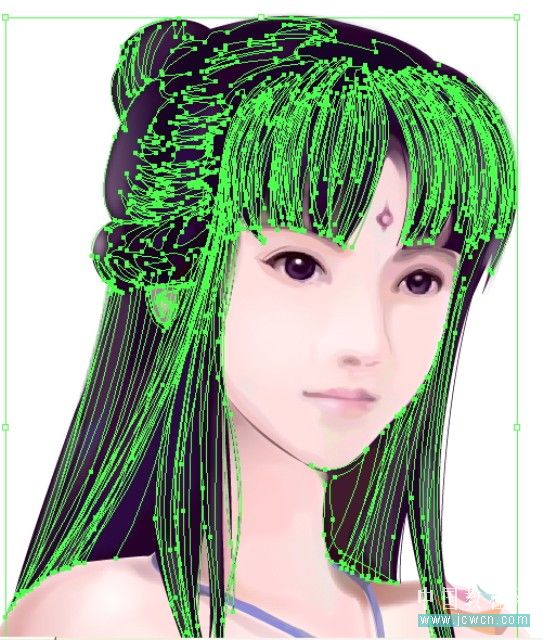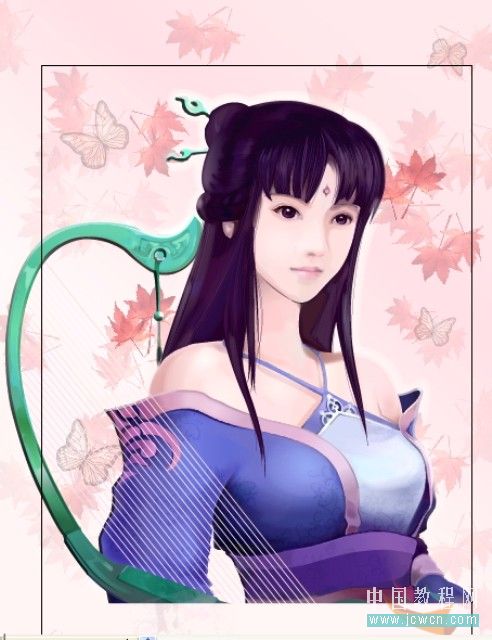本教程是对于《古典美女柳梦璃矢量绘制教程大揭秘》头发部分的讲解做一个补充,在此为大家添加一个详细的描述,描述内容共分两个部分,在这里我将这两部分会按照两个主层来讲解,一个主层为“头发”层,一个主层为“发丝”层,运用的工具主要是“羽化”工具。
头发层(绘制光线明暗的大致关系) 0关于这次头发的讲解,我们需要运用大量的羽化效果,因此大家先来了解下羽化工具的位置。
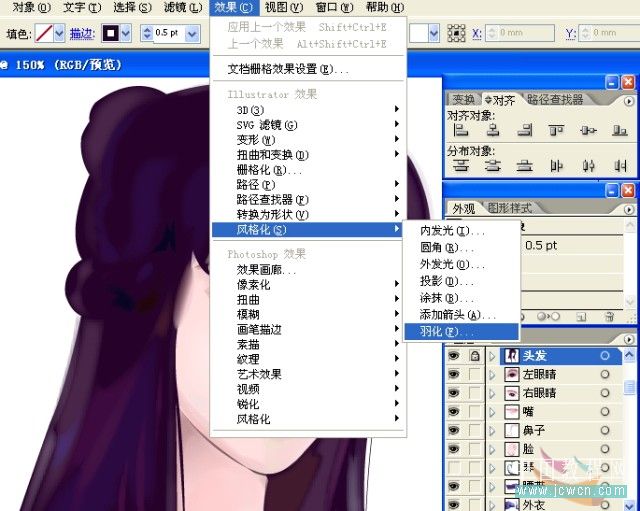
1新建“头发”主层,并且在这一主层中这运用钢笔工具勾画出头发的底色层,填充偏黑的紫色。

2运用钢笔工具绘制出大面积的光线暗部底色(只是光源的影响,和发丝阴影无关,发丝阴影在发丝层会讲述),羽化效果为2左右。透明度调整70%左右。

3了解光源的方向是从右到左,所以画面左边的暗部底色就不需要调整透明度,将羽化调整到2.6左右呈现朦胧感。

4钢笔勾画出受光面影响较大的地方,颜色偏亮些,羽毛效果为2左右。

#p#
5和素描一样,后面的头发不是绘画重点,只要大致表现下明暗就可以了,羽化的效果可以为2.5~3,羽化越大画面越柔和越朦胧,这里目的只是添置头发的光线大致关系。
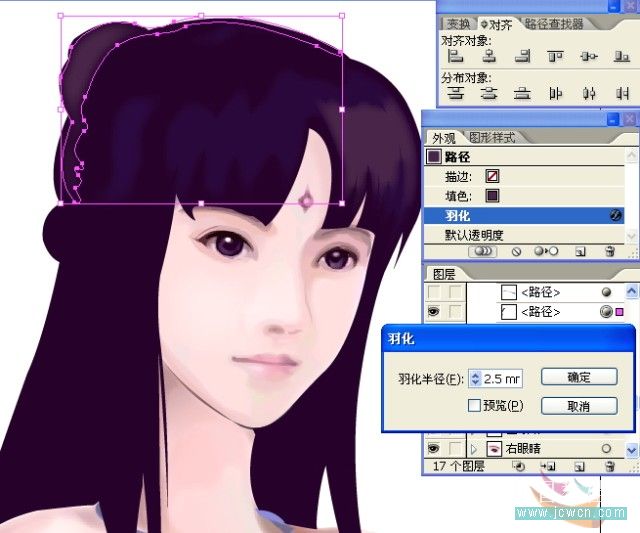
6给头发加些自然的缝隙,缝隙下的皮肤为暗粉色,也要考虑到正贴眉毛,所以可以将其表现朦胧些。羽化效果在2左右,或者运用小许模糊都可以。

7在脸部这里做个小小的过度处理,羽化效果为1,运用吸管工具分别吸取脸部颜色和头发颜色,让它们彼此过度。

8颜色过度变化如图

9将头发边处的明暗效果表现出来,这里颜色可以偏亮,羽化效果为2,也可以调整90%的透明度.

10同上方法一样将光源效果的变化底色都添加上去。

#p#
11这里是头发和面额的过渡,运用小许羽化,效果为1,再加上渐变,颜色从暗紫色向额头粉色过渡。注意图中渐变类型为线性,角度为-55度左右。

12将头发边源轮廓的明暗效果表现出来,这里因为是靠近光处,所以颜色可以偏亮,羽化效果为2,同样需要用到渐变,暗紫——》粉色.

13好了,到这里就已经将光源的效果底色都分布好了。

14调整下路径,“头发”层的绘制完工了。

#p#
发丝层 好了,现在我们来进入第二部分“发丝”层的绘制,这一主层中主要是添加发丝和发丝阴影,主要运用大量的钢笔勾画线条,必要时要运用编组复制发丝。
15在“头发”层上新建一图层,命名“发丝”层。
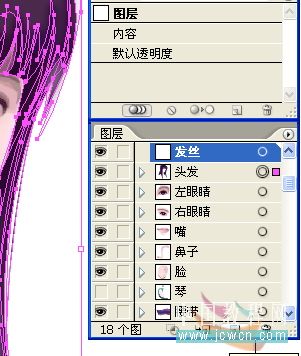
16运用钢笔绘制类似如此形状的发丝阴影,羽化效果为1。
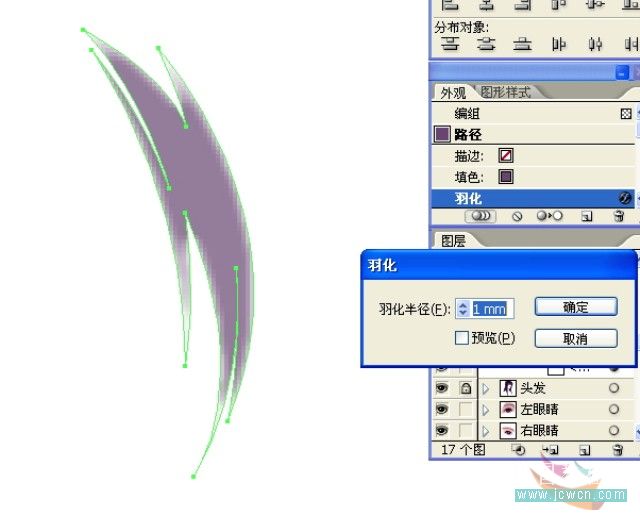
17运用复制可以增加类丝的阴影若干。颜色不要太深,因为是作为受光面头发的阴影,不透明可以调整70%。
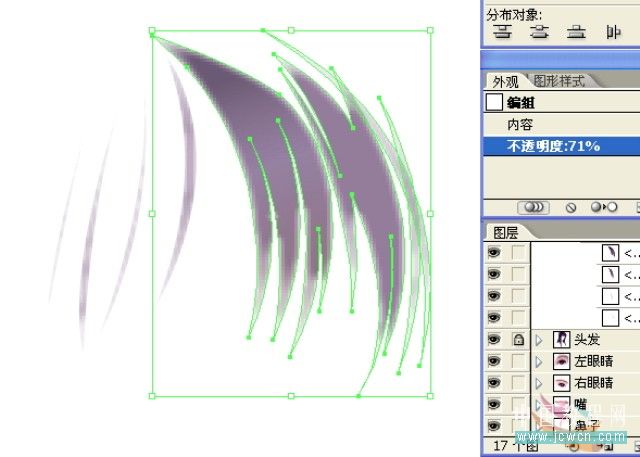
18将其放置到画面中的受光部。
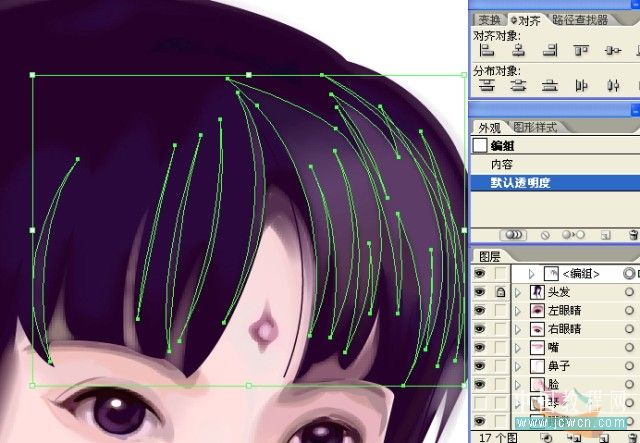
19运用钢笔工具,在受光部分添加发丝,不必要一根根的画,还是运用复制,发丝的粗细调整为0.5如图所示。
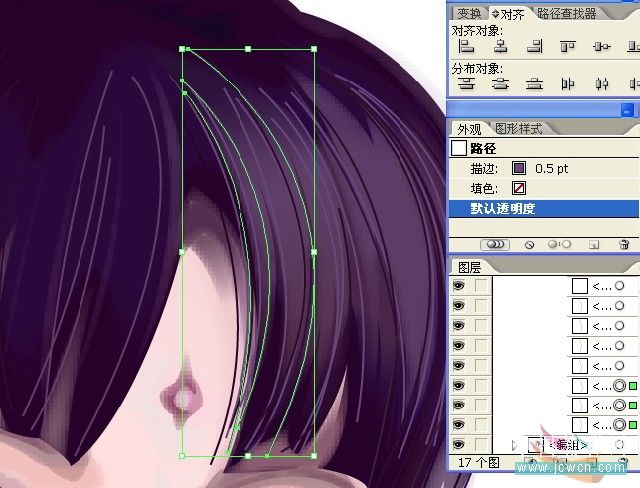
20将绘受光部分的发丝绘制完毕后,编组。

#p#
21当然个别的发丝颜色还是需要有变化,这里将接近外围的发丝颜色调淡些。
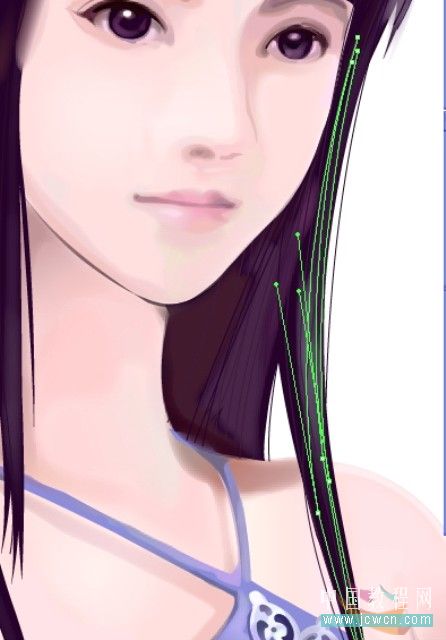
22而靠内部的颜色可以稍微深些。
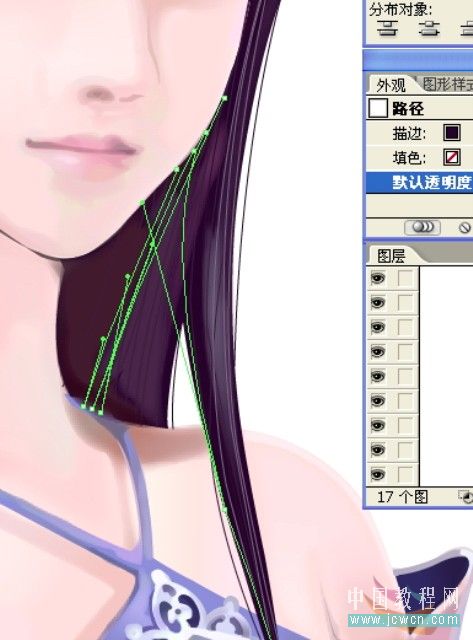
23在头发杯光面也加上发丝,颜色稍微深些就可以,一样运用复制编组,编组形式如图。
注:这里的头发也可以将其颜色变丰富些,只不过要将其先扩展为图形,这样就可以在发丝上运用渐变了,就看个人喜好了,这里我没有讲其扩展,所有发丝都能是单色的,只是个别发丝颜色不同而已。

24观看下添加效果,这里暗部有几根淡色的发丝主要用来强调反光。

25流海处可以添加几根外飘的发丝,这样看起来更美丽,有种长发批肩的美感。

#p#
26这里人物有个后扎的小辫子,要体现出其造型,先将底色用勾画出来,因为是暗部,所以颜色选偏黑。羽化效果为1。
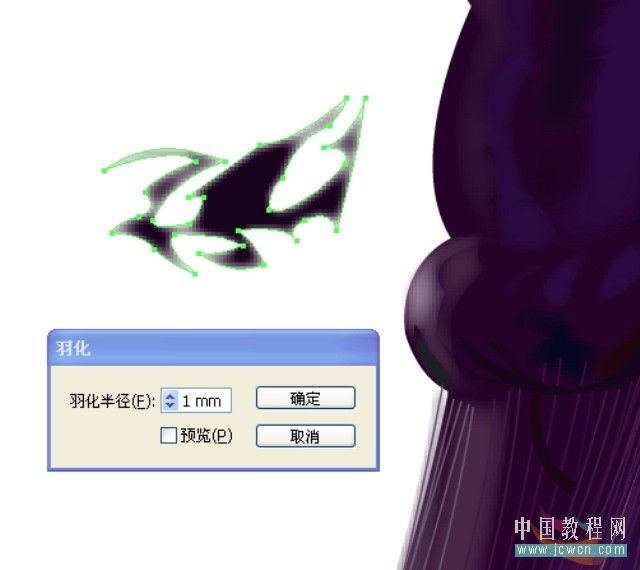
27将其放置到图中,形成发辫纹路。

28在其底色上加上少许光源色,颜色便蓝紫色,羽化为1。
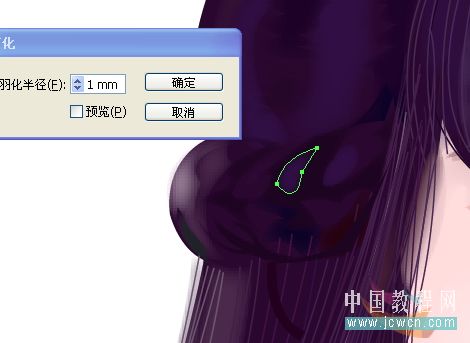
29画出发辫的转折形态,运用颜色浅些,羽化为1.7.
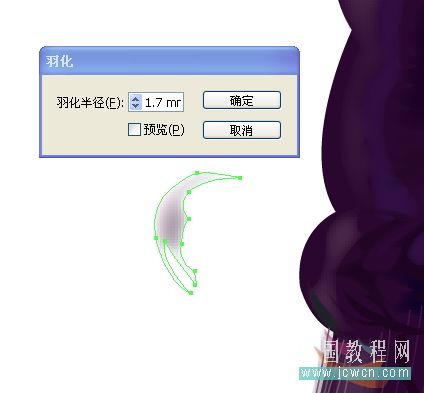
30将其加到转角部位。
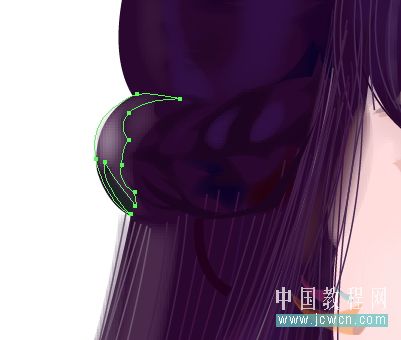
#p#
31一样,将其调整下后编组。
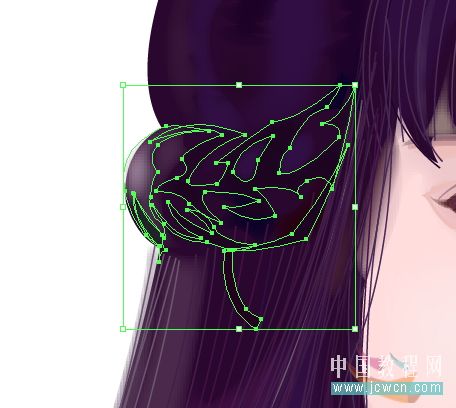
32现在我们来看下总体效果。

33我们接小来为人物后脑部分的头发添加发丝阴影,这里的形状总的就像是女孩的头箍,这样绘制两排,羽化效果为2。
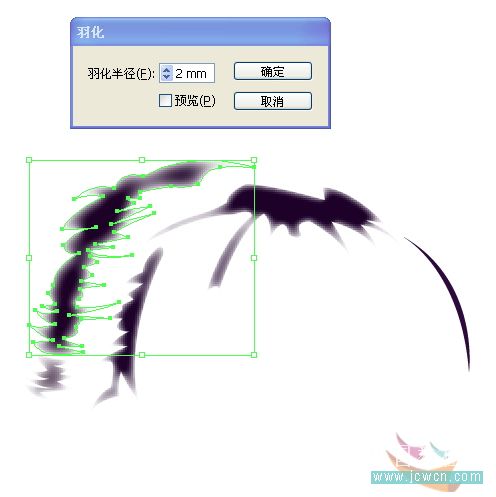
34将其放置早如图偏后脑的地方。
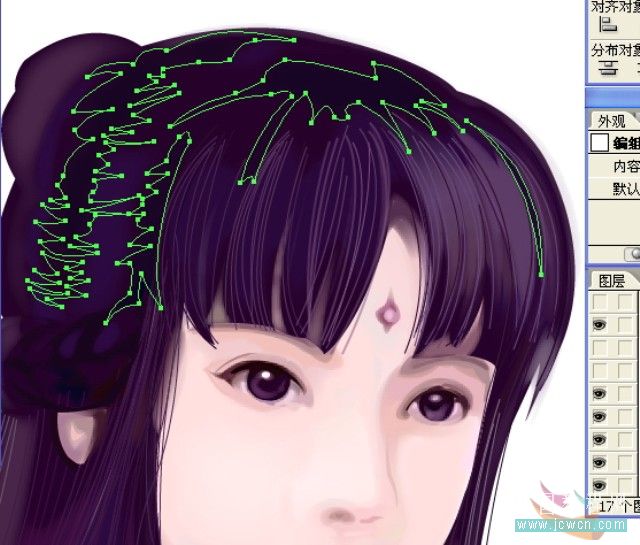
35大致绘制出脑后发结的纹路,这里是虚的地方,又是暗部,所以稍微加点就行了,不必要太细致。
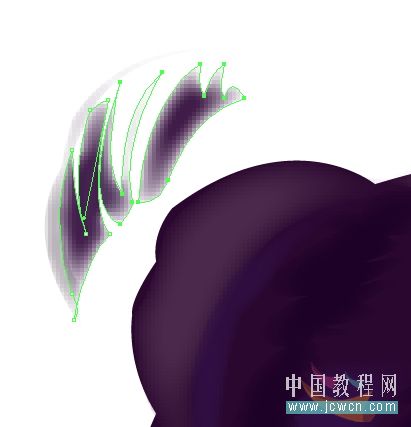
#p#
36将其放与发结位置。
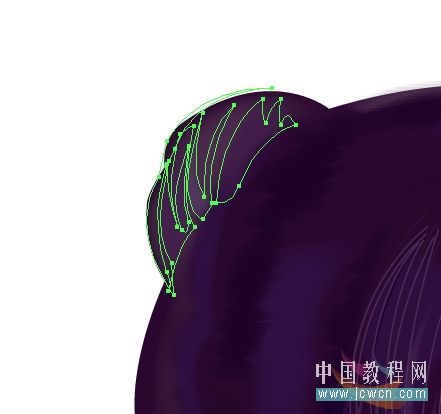
37好了,到了这里是最后一环节了,开始对整体的发丝加个过渡阴影,不然头发看起来不会很统一。运用钢笔绘制出如图样式的阴影,颜色尽量深一些,羽化为1。
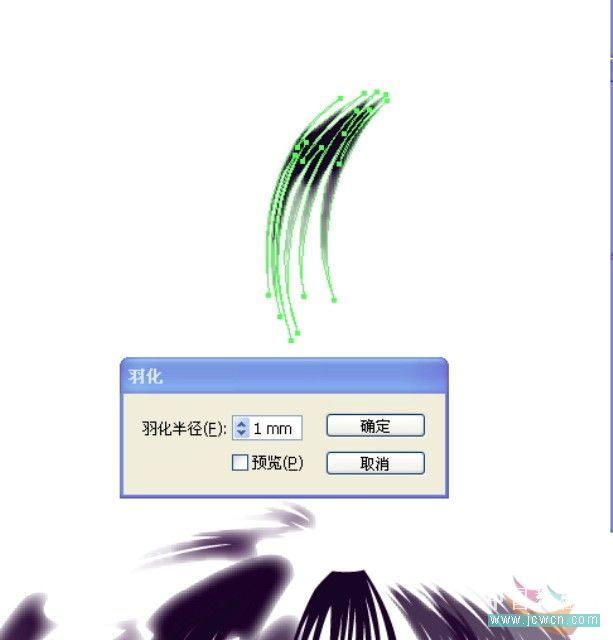
38复制若干个,将其的位置摆放如图。
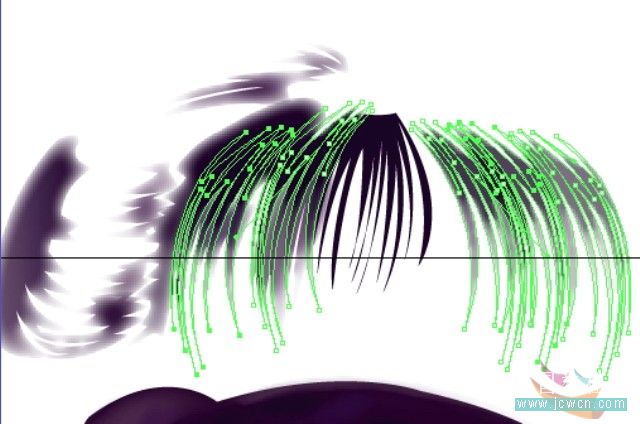
39将复制出的右边图象透明度降低,这里会放置到头发的受光部分。

40将其放置到如图位置,使与发丝混合在一起。

#p#
41最终效果如图

42回过头来调整下路径。
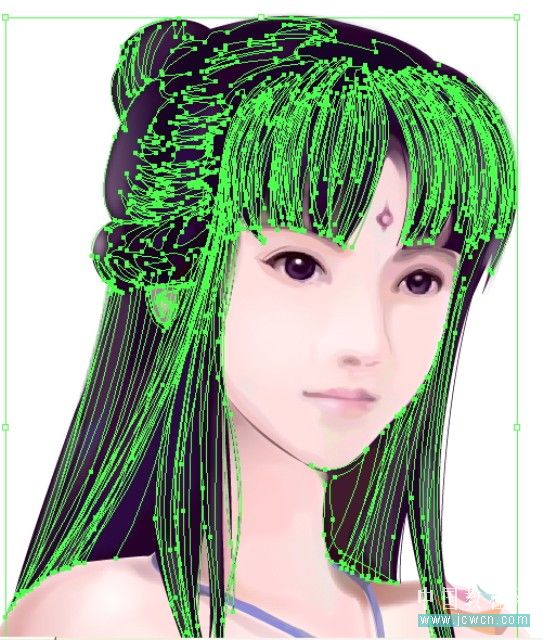
43完成后的效果图。

44加上首饰。

45加上背景后的效果图。